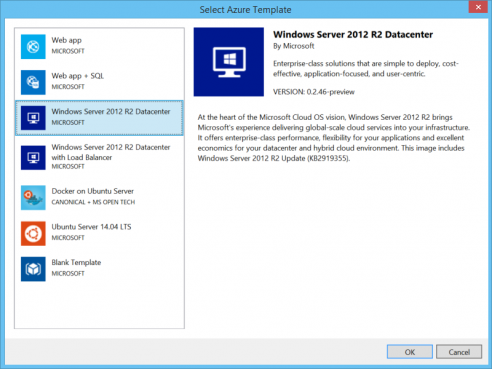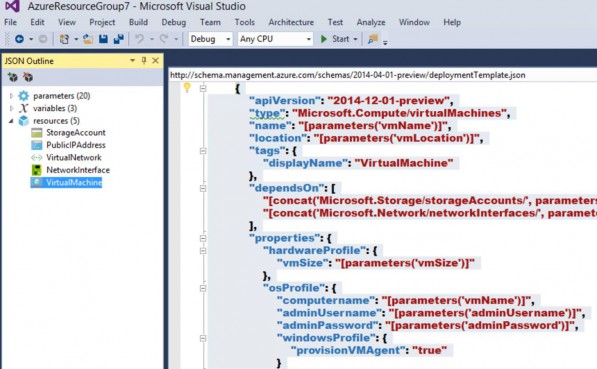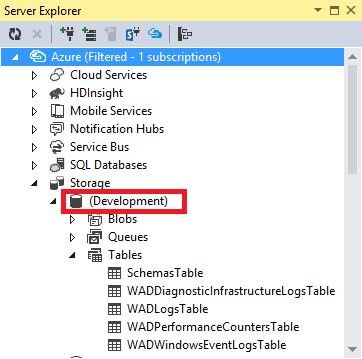Azure SDK 2.6 for .NET および Visual Studio 2015 RC を発表
このポストは、4 月 29 日に投稿された Announcing the Azure SDK 2.6 for .NET and Visual Studio 2015 RC の翻訳です。
マイクロソフトは本日、Azure SDK 2.6 for .NET および Visual Studio 2015 RC のリリースを発表しました。この記事では、今回の更新内容と、これらの更新によって Azure でのアプリケーション構築用の開発エクスペリエンスがどのように改善されるかを説明します。
Azure SDK 2.6 for .NET (ダウンロード: VS 2013 用 | VS 2012 用 | VS 2015 RC 用)
- Azure Resource Manager ツール : Virtual Machines、ネットワーク トポロジ、Storage のリソースを含む Azure Resource Manager テンプレートの作成と編集を行うツールです。JSON エディターが更新されてテンプレートの編集エクスペリエンスが強化され、PowerShell を使用してテンプレートをデプロイできるようになりました。
- Cloud Services の診断機能の強化 : Azure コンピューティング エミュレーターを使用してローカルでアプリケーションをデバッグしているときに、診断ログを収集して開発ストレージに転送できるようになりました。診断ストレージ アカウントの接続文字列を使用すると、複数の環境で異なる診断ストレージ アカウントを簡単に使用できます。また、[Diagnostics Summary] ページの操作性の向上と、CSV ファイルへのログのエクスポート機能により、診断エラーを確認しやすくなりました。
- Azure App Service ツール : API アプリを使用する際のコード生成エクスペリエンスが強化されました。また、サーバー エクスプローラーの App Service 機能が更新されました。
- HDInsight ツール : Hive の Intellisense が強化されました。Visual Studio から HDInsight Emulator に接続して、ローカルで Hive スクリプトのテストを実施できるようになりました。また、一般的な Hadoop クラスターがサポートされました (プレビュー)。
Visual Studio 2015 RC (ダウンロード)
- 接続済みサービスの追加 : 接続済みサービスの追加機能で、Application Insights をお客様の Web アプリおよびモバイル アプリに追加できるようになりました。また、[Add Connected Services] ダイアログを使用して、Azure Storage を WebJobs プロジェクトに追加できるようになりました。
- 企業向けシングルサインオン : 企業向けシングル サインオン (SSO) を Azure Active Directory で簡単に構成できるようになりました。
Azure Resource Manager ツール
Azure Resource Manager テンプレートでは、宣言によってアプリケーションのリソースを定義できます。JSON を使用すると、開発 -> テスト -> リリースのライフサイクルに宣言型テンプレートを簡単に統合できます。Azure SDK 2.6 では、Virtual Machines、ネットワーク、Storage を使用する Azure Resource Manager テンプレートを定義できます。
Azure Resource Manager テンプレートを作成するには、[File]、[New Project]、[Visual C# ( または Visual Basic) ]、[Cloud]、[Azure Resource Group] の順に選択します。プロジェクトを新規作成する場合は、共通の Azure ギャラリー テンプレートのリストから選択して使用できます。Azure SDK 2.6 では、Virtual Machines およびネットワーク構成に使用する各種テンプレートが新たに追加されています。
JSON エディターによる Resource Manager テンプレートのサポート強化
Azure Resource Manager ツールを使用すると、JSON テンプレートで定義されているリソースを簡単に視覚化、編集できます。Visual Studio でのテンプレート編集エクスペリエンスには新たに [JSON Outline] ツール ウィンドウが追加され、テンプレート ファイルへの移動やリソースの追加/削除が簡単にできるようになりました。ツール ウィンドウで項目をクリックすると、JSON エディターの画面がテンプレート ファイル内の項目まで自動的にスクロールされ、強調表示されます。
JSON テンプレートを編集するには、[JSON Outline] ウィンドウ上部のツール バーのボタンを使用してリソースを追加または削除できます。[Add Resource] ボタンをクリックするとダイアログが開き、さまざまなリソースを選択できます。リソースを選択して [Add] ボタンをクリックすると、そのリソースに必要な JSON コードがテンプレートに追加されます。また、JSON コードを手動で作成することなく、そのリソースの依存関係を指定したり、さまざまなリソースをデプロイするテンプレートを迅速に作成することができます。
ソリューション エクスプローラーで [Azure Resource Group] プロジェクト ノードを右クリックすると、Visual Studio からテンプレートをデプロイできます。Visual Studio からテンプレートをデプロイする場合、Visual Studio はリソース グループ プロジェクトに含まれている PowerShell スクリプトを実行してテンプレートをデプロイします。テンプレートのデプロイは、アプリケーション コードとは独立して実行できます。先日発表された拡張機能の PowerShell Tools for Visual Studio (英語) は、デプロイ用 PowerShell スクリプトの更新や保守に使用できます。
ここまでの説明で、テンプレートをデプロイする方法をおわかりいただけたかと思います。Visual Studio からデプロイする場合とコマンド ラインから自動的にデプロイする場合で同一の手順を使用できます。
Cloud Services の診断機能の強化
コンピューティング エミュレーターでの診断機能のサポート
Azure SDK 2.6 では、Azure コンピューティング エミュレーターによる Cloud Services の診断ログの収集が再びサポートされました。エミュレーターでアプリケーションの実行中に生成されるアプリケーションのトレース ログ、Windows イベント トレーシング (ETW) のログ、パフォーマンス カウンター、インフラストラクチャ ログ、Windows イベント ログを開発ストレージに転送し、診断ログの記録がローカル マシンで正常に動作しているかどうかを確認することができます。これにより、Visual Studio を使用してローカルでアプリケーション開発を進めながら、同時にアプリケーションのログ記録戦略のテストも実施できます。
診断ストレージ アカウントの接続文字列 (Microsoft.WindowsAzure.Plugins.Diagnostics.ConnectionString) を UseDevelopermentStorage=True に設定すると、診断ログがストレージ エミュレーターに転送されます。これで診断データの収集が有効化され、すべての診断データがストレージ エミュレーターに収集されます。このデータには、サーバー エクスプローラーの [ (Development) ] ノードからアクセスできます。
複数環境向けの診断の構成
診断ストレージ アカウントの接続文字列 (Microsoft.WindowsAzure.Plugins.Diagnostics.ConnectionString) は再びサービス構成ファイル (.cscfg) に保存され、ロール デザイナーから構成することができます。このため、各サービス構成で異なる診断ストレージ アカウントを使用することが可能です。診断データはデプロイしているサービス構成に従ってそれぞれのストレージ アカウントに転送されます。
診断拡張機能の構成に必要なパブリック構成 XML が Visual Studio パッケージの出力に含まれるようになりました。これにより、PowerShell などのツールを使用して自動的にデプロイを実行する際に Azure 診断拡張機能を有効化するプロセスが容易になりした。パブリック構成ファイルは、パッケージの出力の Extensions サブフォルダーに PaaSDiagnostics.<ロール名>.PubConfig.xml というファイル名で作成されます。
これらのパブリック構成ファイルには、診断ストレージの接続文字列で指定されたストレージ アカウントの名前も自動的に表示されます。PowerShell によるデプロイでは、このファイル命名パターンを使用して各構成をロールと対応させ、この構成と構成内で示されているストレージ アカウント名を使用することで、ロール別に診断を実行します。
診断ストレージ アカウントの接続文字列は Azure SDK 2.4 で使用されていたものとよく似ていますが、SDK 2.6 での使用方法には大きな相違点がいくつかあります。診断ストレージの接続文字列の使用方法および接続文字列がプロジェクトに与える影響については、「Azure Cloud Services および Virtual Machines 用の診断の構成」をお読みください。
診断データの表示
Azure SDK 2.6 では、診断ログの表示エクスペリエンスも強化されました。サーバー エクスプローラーでロールを右クリックして [View diagnostics data] を選択すると、ロールの診断データを表示する [Diagnostics Summary] ページにアクセスできます。
この要約ページには、ロールの各種エラー ログが表示され、開発/テスト環境で発生した問題をすばやく診断できます。また、複数の種類のログを表示するためにタブ形式のレイアウトが採用され、ログ データを表示する画面上のスペースが拡大されました。さらに、常に最新の診断データが表示されるように、ページを一定間隔で自動更新するように設定することもできます。このほか、Excel などのツールを使用して分析できるように、エラー ログを CSV ファイルとしてエクスポートできるようになりました。CSV へのエクスポート機能は Table Storage エクスプローラーでも使用可能で、すべての Table Storage データを 1 つの CSV ファイルにエクスポートできます。
ELK (Elasticsearch、Logstash、Kibana) を使用した高度なログ分析
Visual Studio のストレージ エクスプローラーや [Diagnostics Summary] ページでは、開発/テスト環境で発生した問題の診断を実施する際に役立ちます。運用環境では、多くのお客様が大量のログ データの検索やデータ視覚化のカスタマイズに Elasticsearch、Logstash、Kibana (まとめて ELK と呼びます) を使用しています。Azure 診断のログ データを ELK で簡単に使用できるように、Azure での ELK クラスターの作成および Logstash プラグインによる Azure 診断ログ データの Elasticsearch への取り込みを実行する PowerShell スクリプトを作成しました。このスクリプトは https://aka.ms/AzureDiagnosticsElk (英語) から入手できます。
Azure App Service ツールの更新
Azure SDK 2.5.1 リリースでは、Visual Studio 2013 の API アプリ用ツールが新たにサポートされたことを Visual Studio ブログで発表しました。この 2.5.1 リリース以降、マイクロソフトは API アプリを使用するための C# コード生成機能の改良に取り組んでいるほか、サーバー エクスプローラーに新たに導入された Azure App Service (英語) ノードのパフォーマンス強化も進めています。
HDInsight ツール
Hive の IntelliSense でリモートのメタデータを提示
HDInsight ツールで、Hive スクリプトの編集時にリモートのメタデータを取得できるようになりました。たとえば、「SELECT * FROM」と入力すると、HDInsight ツール バーで選択されているクラスターに存在するすべてのテーブル名が表示されます。テーブルを指定すると、そのテーブルに存在する列の名前が提示されます。
注意: スクリプトを初めて作成するときは、Visual Studio がリモート サーバーに接続してデータを取得する必要があるため、テーブル名や列名が表示されるまである程度の時間がかかることが考えられます。
HDInsight Emulator をサポート
Visual Studio から HDInsight Emulator に接続できるようになりました。これにより Hive スクリプトの開発をローカルで実施できるようになるため、開発時の追加コストが不要になります。また、このスクリプトをお客様自身の HDInsight クラスターに対して実行できます。詳細については、HDInsight Emulator の使用開始に関するページ (英語) を参照してください。
一般的な Hadoop クラスターをサポート (プレビュー)
一般的な Hadoop クラスターがサポートされたため、HDInsight Tools for Visual Studio を使用して以下のことを行うことが可能になりました。
- クラスターへの接続
- 強化された IntelliSense/オートコンプリート機能を活用して Hive クエリを作成
- 直観的な UI を使用してクラスター内のすべてのジョブを表示
HDInsight Tools for Visual Studio を使用して既存の Hadoop クラスターに接続する方法の詳細については、HDInsight Tools for Visual Studio の使用開始に関するページを参照してください。
Visual Studio 2015 RC
ここからは、今回発表された Visual Studio 2015 RC の新機能について説明します。
接続済みサービスの追加
Visual Studio 2015 RC の接続済みサービス エクスペリエンスでは、さまざまなプラットフォーム サービスをアプリケーションに簡単に統合できます。この接続済みサービスでは、これまで使用可能であった Azure Storage、Azure Mobile Services、Office 365、Salesforce に加えて、新たに Application Insights を使用できるようになりました。Application Insights を接続済みサービスとして使用すると、Web アプリやモバイル アプリの問題の検出、クラッシュの診断、使用状況の追跡を Application Insights で実行するように簡単に構成できます。
[Add Connected Service] ダイアログでは、サポートされているプロジェクトがアイコンやテキストを使用して表示されるようになったため、現在のプロジェクトにどのサービスを追加可能であるかを把握しやすくなりました。サポート対象外のプロジェクトについては、リンクが表示されてサポートを要求できます。[Add Connected Services] ダイアログを使用するには、ソリューション エクスプローラーで [References] ノードを右クリックし、[Add Connected Service… ] をクリックします。
また、Azure Storage を Azure WebJobs プロジェクトで接続済みサービスとして使用できるようになりました。追加されたストレージ アカウントは、WebJobs プロジェクト内で自動的にアプリケーション データとログ記録の両方に使用されます。
企業向けシングル サインオン
Visual Studio 2015 RC では、Azure Active Directory を使用して Web プロジェクトの企業向けシングル サインオンを構成する方法がさらに簡素化されました。アプリケーションを右クリックして [Configure Azure AD Authentication… ] を選択すると構成ウィザードが開始されます。
[Configure Azure AD Authentication] ウィザードでは、新たにドメインの入力と選択がサポートされました。このドメインのリストには、アカウント設定に表示されるアカウントのリストが自動的に表示されます。
まとめ
Azure SDK 2.6 および Visual Studio 2015 RC では、リッチなクラウド アプリケーションを作成するための開発エクスペリエンスが引き続き強化されています。以前のバージョンからの重要な変更点やプレビュー機能に関する既知の問題の詳細については Azure SDK 2.6 のリリース ノート (英語) に記載されていますので、ぜひご確認ください。新機能の詳細については、Visual Studio 2015 RC のリリース ノート (英語) および Visual Studio 2013 Update 5 RC のリリース ノートをご確認ください。修正済みの不具合と既知の問題の一覧については、Visual Studio 2015 RC のサポート技術情報の記事および Visual Studio 2013 Update 5 RC のサポート技術情報の記事をご確認ください。
Azure アカウントをお持ちでないお客様は、無料評価版にサインアップしていただくと上記のすべての機能をすぐにお試しいただけます。これらの機能を使用したアプリケーションの構築方法の詳細については、Azure デベロッパー センターをご覧ください。不具合の報告、ご提案、ご意見やアイデアがありましたら、Connect (英語)、UserVoice (英語)、Visual Studio IDE の Send-a-Smile (英語) からお寄せください。
謝辞
このブログ記事の執筆にあたっては多くの方々にご協力いただきました。特に Chuck Weininger、Dan Seefeldt、Saurabh Bhatia の 3 人に感謝の意を表します。